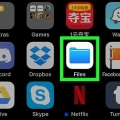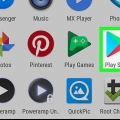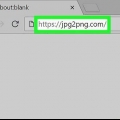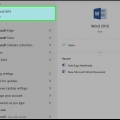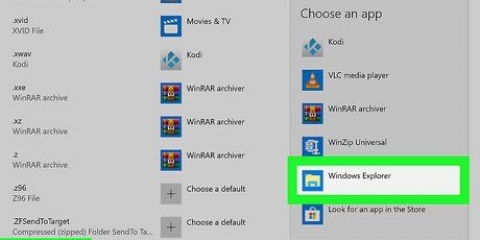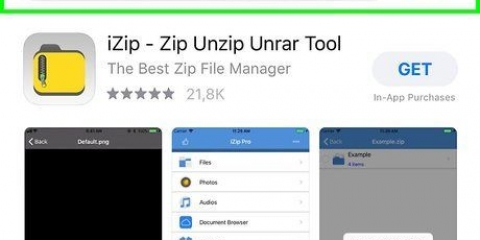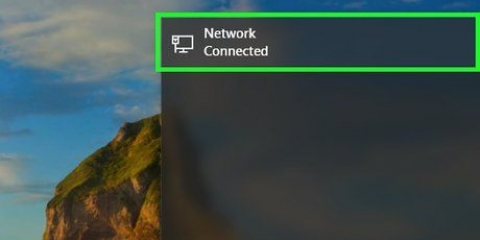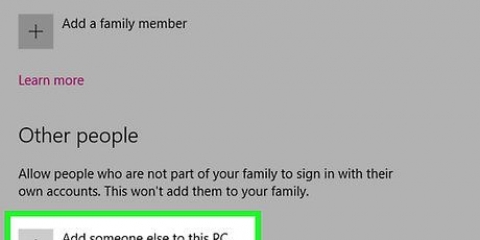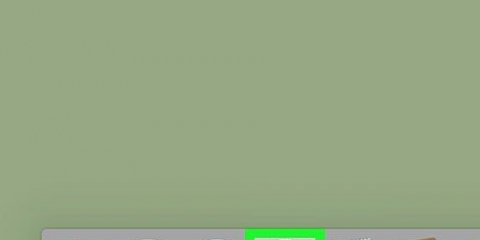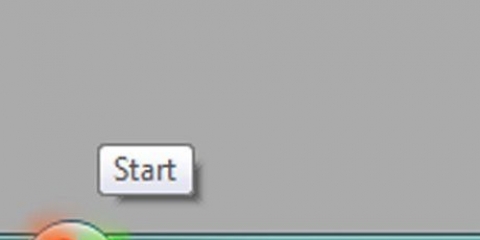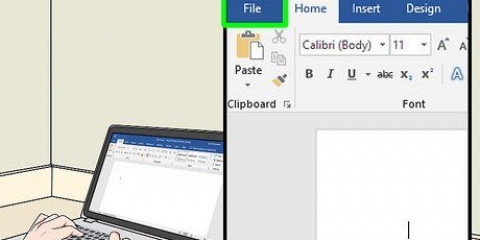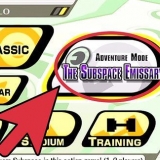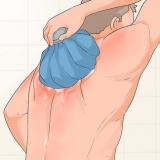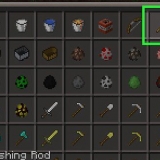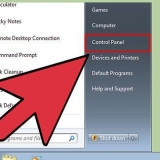Byvoorbeeld, as jy `n zip-lêer op jou lessenaar uitpak, sal die ongecomprimeerde vouer ook op jou lessenaar wees. Jy kan ook jou zip-lêer skuif deur dit te kies en te druk ⌘ Bevel+X om te sny, navigeer dan na waar jy jou lêers wil onttrek en druk ⌘ Bevel+V om dit daar te plak.















Pak zip-lêers uit
Inhoud
Hierdie artikel sal jou leer hoe om lêers van `n saamgeperste vouer - `n zip-lêer - na `n normale vouer op jou rekenaar te skuif. Gecomprimeerde lêers is gewoonlik onbruikbaar totdat jy dit uit die zip-lêer onttrek. Hou in gedagte dat zip-lêers verskil van ander vorme van kompressie (soos RAR lêers), want vir `n zip-lêer het jy geen spesiale sagteware nodig om dit oop te maak nie. As jy `n zip-lêer op `n iPhone of Android-toestel wil onttrek, sal jy `n toepassing moet aflaai wat jou sal toelaat om die lêers te onttrek.
Trappe
Metode 1 van 4: Op Windows

1. Vind jou zip-lêer. Sodra jy dit afgelaai het, sal jy waarskynlik jou lêer in die `downloads`-lêergids op jou rekenaar vind.

2. Dubbelklik op die zip-lêer. Hoe om die lêer oop te maak.

3. klik opuitpak. Hierdie oortjie is bo-aan die zip-lêervenster geleë. `n Nutsbalk sal nou onder die `Uittreksel`-oortjie verskyn.

4. klik opPak alles uit. Hierdie opsie is in die `Uittreksel`-nutsbalk. `n Opspringvenster sal nou verskyn.

5. klik opOm deur te blaai... Hierdie opsie is geleë aan die regterkant van die adresbalk, aan die bokant van die venster "Uittreksel saamgeperste lêers".
Slaan hierdie en die volgende stap oor as jy jou lêers wil onttrek na die vouer wat die zip-lêer bevat. Jy skep dan `n nuwe, ongecomprimeerde vouer vir jou lêers.

6. Kies `n bestemmingsvouer. Klik op `n gidsnaam (bv. `Desktop`) in die linkerpaneel om dit te kies as die ligging vir die onttrekde lêers.

7. klik opKies gids. Jy sal hierdie knoppie onderaan die venster vind. Jy sal nou teruggekeer word na die `Uittreksel saamgeperste lêers` venster.

8. klik opuitpak. Hierdie knoppie is in die onderste regterhoek van die venster. Jou lêers sal nou uit die zip-lêer na jou gekose ligging onttrek word.
Hoe lank dit neem om te onttrek hang af van die spoed van jou rekenaar en die grootte van die zip-lêer.
Metode 2 van 4: Op Mac

1. Vind jou zip-lêer. As jy die lêer aanlyn afgelaai het, kan jy dit waarskynlik in die `downloads`-lêergids op jou rekenaar vind. Hierdie vouer kan gevind word deur die Finder oop te maak en op die Downloads vouer aan die linkerkant van die venster te klik.

2. Skuif jou zip-lêer indien nodig. Wanneer u u zip-lêer onttrek, sal die lêers in `n normale vouer op dieselfde plek as die zip-lêer beland. Jy kan jou zip-lêer skuif deur dit na `n ander plek te sleep (soos jou lessenaar).

3. Dubbelklik op die zip-lêer. Die inhoud word nou na die huidige vouer onttrek.

4. Wag vir jou lêers om onttrek te word. Hoe lank dit neem hang af van die grootte van die zip-lêer. Sodra jou lêers onttrek is, sal hulle in `n gewone blou vouer wees wat in dieselfde vouer is - en met die naam - as die zip-lêer.
Jy kan die nuwe gids oopmaak deur daarop te dubbelklik.
Metode 3 van 4: Op `n iPhone

1. Laai iZip af. Maak die oop
App Store op jou iPhone en doen die volgende: - Tik op "Soek"
- Tik op die soekbalk.
- tipe izip en tik `Soek`.
- Tik "Installeer" regs van "iZip".
- Voer jou Apple ID of Touch ID in.

2. Maak `n zip-lêer oop. Gaan na die ligging van die zip-lêer (bv. `n e-pos) en tik op die lêer.
Jy kan nie iZip gebruik om `n zip-lêer te onttrek wat in die `Files`-toepassing op jou iPhone is nie.

3. Tik op die `Deel`-ikoon
. Jy kan dit gewoonlik in een van die hoeke van jou skerm vind. Dit sal `n opwipkieslys oopmaak. Wanneer jy `n zip-lêer vanaf Google Drive oopmaak, tik hier ⋯ en dan op `Open in`.

4. Tik opKopieer na iZip. Hierdie opsie kan gevind word in die opwipkieslys. Jy sal dalk `n bietjie na regs moet blaai om die `Kopieer na iZip`-opsie te vind. Jy maak nou die zip-lêer in iZip oop.

5. Tik opOK. Hierdie knoppie is langs die boodskap "Wil jy alle lêers onttrek?". Die lêers in die zip-lêer word nou na hul eie vouer in iZip onttrek. Nadat u dit uitgehaal het, sal die gids oopmaak en u kan die onttrekte lêers sien.
As jy nie `n boodskap kry om alle lêers te onttrek nie, tik `Uittrek` in die linker onderste hoek van die skerm.
Metode 4 van 4: Op `n Android-toestel

1. Laai WinZip af. Maak jou Android-toestel se Google Play Winkel oop en doen die volgende:
- Tik op die soekbalk.
- tipe winzip
- Tik `WinZip - Zip UnZip Tool`
- Tik `Installeer`.
- Tik `Aanvaar` in die dialoogkassie.

2. Laai die zip-lêer op jou Android af. Jy kan dit doen deur die diens oop te maak waar die lêer gestoor word (soos `n e-pos in Gmail), en dan die "Laai af"-knoppie te tik .

3. Maak WinZip oop. Tik op die ikoon van WinZip. Dit lyk soos `n vouer met `n skroef om dit.
As dit jou eerste keer is wat WinZip op hierdie toestel oopmaak, sal jy deur sommige van die tuisbladsye moet swiep en dan "Begin" tik.

4. Kies `n verstek stoor opsie. Gewoonlik kies jy hier `SD-kaart` of `Interne berging`.

5. Tik op die gidsAflaaie. Hierdie opsie kan gevind word in die `D` afdeling van jou gekose stoor opsie.
Jy sal dalk af moet blaai om hierdie vouer te vind.

6. Kies jou zip-lêer. Tik die merkblokkie regs van jou zip-lêernaam.

7. Tik op die `Uittreksel`-ikoon. Hierdie ikoon lyk soos `n ritssluiter en is in die regter boonste hoek van die skerm. `n Opspringvenster sal nou verskyn.

8. Kies `n stoorplek. Tik `n hoofligging (bv. `Stoor`) en kies dan `n vouer op daardie plek waar jy die onttrekde lêers wil stoor.

9. Tik opPak hier uit. Dit is `n blou knoppie in die onderste regterhoek van jou skerm. Die lêers sal nou onttrek word na hul eie vouer op die plek wat jy gekies het.
Nadat u dit uitgehaal het, sal die gids oopmaak en u kan die onttrekte lêers bekyk.
Wenke
- Alle weergawes van Windows en Mac het `n ingeboude zip file extractor.
- WinZip is `n gratis toepassing, maar jy kan steeds kies om vir Google Drive-ondersteuning te betaal.
Waarskuwings
- Zip-lêers verskil van RAR, ISO, 7Z en ander saamgeperste lêers. Die metodes in hierdie artikel sal dalk nie werk om ander tipes saamgeperste lêers te onttrek nie.
Artikels oor die onderwerp "Pak zip-lêers uit"
Оцените, пожалуйста статью
Gewilde